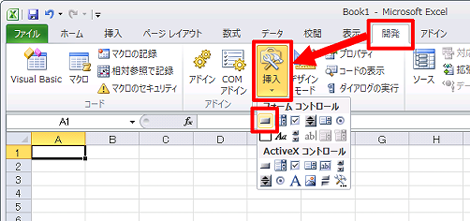Excel VBAでマクロ実行ボタンを作る
Excel VBAでマクロ実行ボタンを作る方法を紹介します。
このエントリーではExcelシート上にボタンを表示させ、ボタンをクリックすると「Hello World!!」というダイアログを表示させるところまでを説明します。
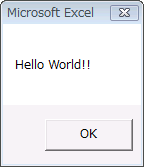
説明の画面はExcel 2010を使っています。
1.開発メニューの表示
マクロ実行ボタンを画面に表示するには、、まず「開発」メニューを表示させる必要があります。
「開発」メニューを表示方法は以下の記事を参照してください。
2.マクロ実行ボタンの挿入
「開発」メニューの「挿入」をクリックし、表示されたアイコンから左上の「ボックス」をクリック。
クリックした状態でアイコンをセルの方に移動するとポインタが「+」マークに変わります。
「+」マークに変わった状態でセルをクリックすると、「マクロの登録」というウィンドウが表示されます。
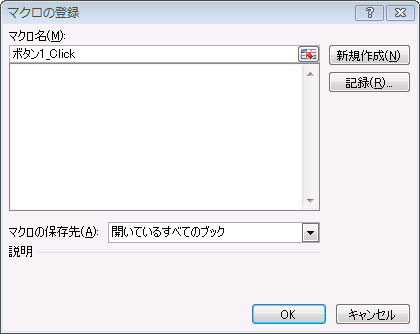
右側にある「新規作成」をクリック。
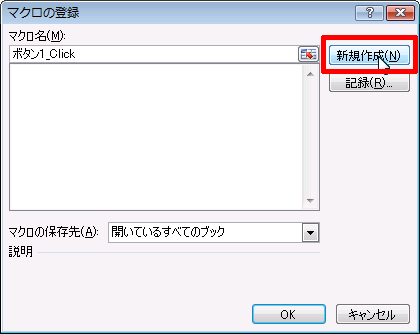
「Visual Basicエディタ(VBE)」が起動して「Sub~End Sub」と表示され、その間でカーソルが点滅します。これは、これから挿入するボタンがクリックされたときに動作するプログラムになります。
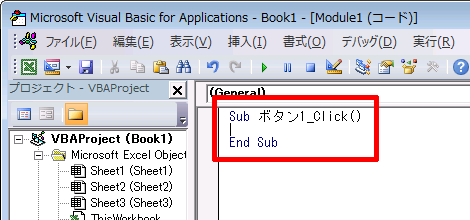
カーソル点滅している部分に「MsgBox "Hello World!!"」と入力してVisual Basicエディタ画面の右上の×印をクリックして閉じます。
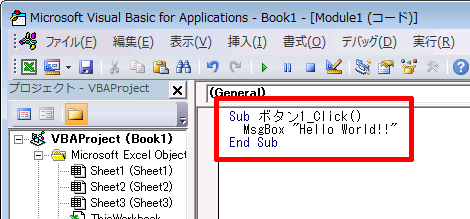
Visual Basicエディタを閉じると、シート上にボタンが現れます。これがマクロ起動ボタンです。
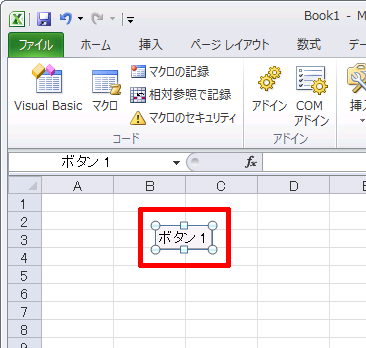
3.マクロ実行ボタンの実行
ボタンが編集できる状態になっているので、セルの任意の位置をクリックして、ボタンの選択を一旦解除します。

これでボタンをクリックすると、さきほど入力した「Hello World!!」というダイアログが表示されます。
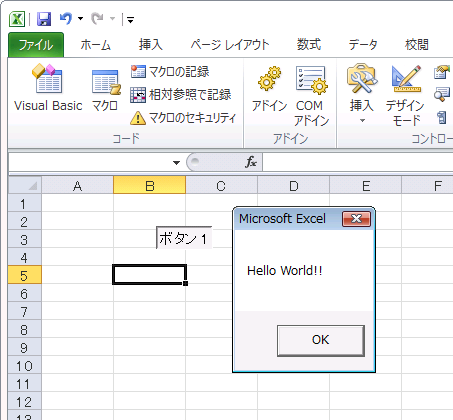
お分かりと思いますが、「MsgBox "文字列"」とかけばこのようにダイアログを表示してくれます。